初心者ユーザーの多くは、Windows 7 システムのフォルダー オプションをどこで開いたらよいのかわかりません。まず、コンピューターの電源を入れ、組織オプションをクリックし、フォルダーと検索オプションを見つけて、フォルダー オプションを開きます。ツール オプションまたは操作を通じてフォルダー オプションを開くこともできます。パネルの外観と個人設定オプションについては、フォルダー オプションを見つけて簡単に開きます。ここでは、Windows 7 でフォルダー オプションを開く場所について説明します。
Windows7 フォルダー オプションの開く場所の紹介
1. 組織
1. デスクトップ上のコンピューターを開き、左上隅にある「整理」ボタンをクリックします。
2 、メニューをポップアップし、「フォルダーと検索オプション」を選択してフォルダー オプションを開きます
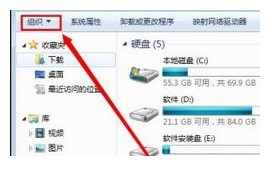
2。ツール
1ツールバーがない場合は、まず「整理」をクリックしてメニューを開き、「レイアウト - ツールバー」を選択します。
2. ウィンドウの上部にツールバーが表示されたら、「ツール」をクリックします。 」をクリックしてメニューを開き、「フォルダーオプション」を選択します。
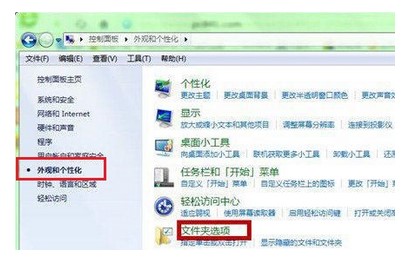
#3. 操作パネル
1. 「スタート」から「操作パネル」を開きます。 」メニューをクリックし、左側の「外観と個人設定」をクリックします。「
2. 右側に「フォルダー オプション」が表示されます
以上がWindows 7 フォルダー オプションの開いた場所の紹介の詳細内容です。詳細については、PHP 中国語 Web サイトの他の関連記事を参照してください。